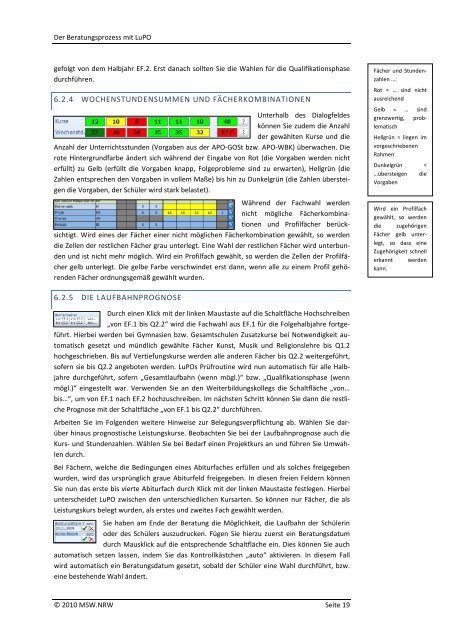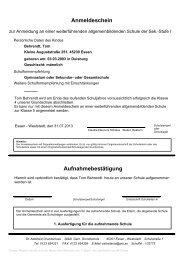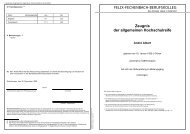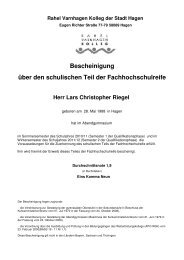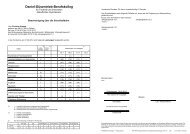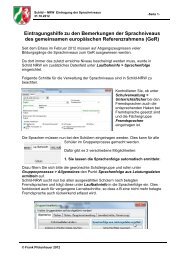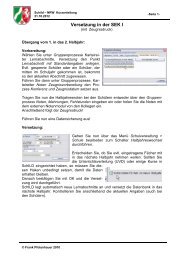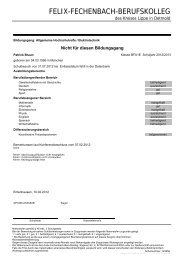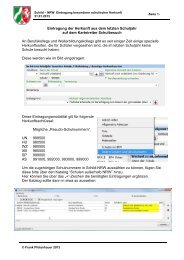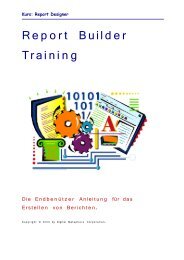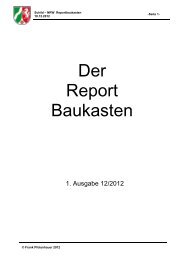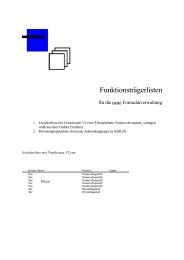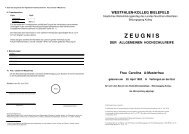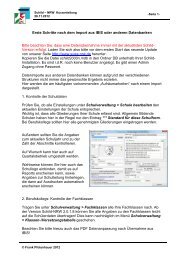Download - SVWS-NRW
Download - SVWS-NRW
Download - SVWS-NRW
Sie wollen auch ein ePaper? Erhöhen Sie die Reichweite Ihrer Titel.
YUMPU macht aus Druck-PDFs automatisch weboptimierte ePaper, die Google liebt.
Der Beratungsprozess mit LuPO<br />
gefolgt von dem Halbjahr EF.2. Erst danach sollten Sie die Wahlen für die Qualifikationsphase<br />
durchführen.<br />
6.2.4 WOCHENSTUNDENSUMMEN UND FÄCHERKOMBINATIONEN<br />
Unterhalb des Dialogfeldes<br />
können Sie zudem die Anzahl<br />
der gewählten Kurse und die<br />
Anzahl der Unterrichtsstunden (Vorgaben aus der APO-GOSt bzw. APO-WBK) überwachen. Die<br />
rote Hintergrundfarbe ändert sich während der Eingabe von Rot (die Vorgaben werden nicht<br />
erfüllt) zu Gelb (erfüllt die Vorgaben knapp, Folgeprobleme sind zu erwarten), Hellgrün (die<br />
Zahlen entsprechen den Vorgaben in vollem Maße) bis hin zu Dunkelgrün (die Zahlen übersteigen<br />
die Vorgaben, der Schüler wird stark belastet).<br />
Während der Fachwahl werden<br />
nicht mögliche Fächerkombinationen<br />
und Profilfächer berücksichtigt.<br />
Wird eines der Fächer einer nicht möglichen Fächerkombination gewählt, so werden<br />
die Zellen der restlichen Fächer grau unterlegt. Eine Wahl der restlichen Fächer wird unterbunden<br />
und ist nicht mehr möglich. Wird ein Profilfach gewählt, so werden die Zellen der Profilfächer<br />
gelb unterlegt. Die gelbe Farbe verschwindet erst dann, wenn alle zu einem Profil gehörenden<br />
Fächer ordnungsgemäß gewählt wurden.<br />
Fächer und Stundenzahlen<br />
…:<br />
Rot = … sind nicht<br />
ausreichend<br />
Gelb = … sind<br />
grenzwertig, problematisch<br />
Hellgrün = liegen im<br />
vorgeschriebenen<br />
Rahmen<br />
Dunkelgrün =<br />
…übersteigen die<br />
Vorgaben<br />
Wird ein Profilfach<br />
gewählt, so werden<br />
die zugehörigen<br />
Fächer gelb unterlegt,<br />
so dass eine<br />
Zugehörigkeit schnell<br />
erkannt werden<br />
kann.<br />
6.2.5 DIE LAUFBAHNPROGNOSE<br />
Durch einen Klick mit der linken Maustaste auf die Schaltfläche Hochschreiben<br />
„von EF.1 bis Q2.2“ wird die Fachwahl aus EF.1 für die Folgehalbjahre fortgeführt.<br />
Hierbei werden bei Gymnasien bzw. Gesamtschulen Zusatzkurse bei Notwendigkeit automatisch<br />
gesetzt und mündlich gewählte Fächer Kunst, Musik und Religionslehre bis Q1.2<br />
hochgeschrieben. Bis auf Vertiefungskurse werden alle anderen Fächer bis Q2.2 weitergeführt,<br />
sofern sie bis Q2.2 angeboten werden. LuPOs Prüfroutine wird nun automatisch für alle Halbjahre<br />
durchgeführt, sofern „Gesamtlaufbahn (wenn mögl.)“ bzw. „Qualifikationsphase (wenn<br />
mögl.)“ eingestellt war. Verwenden Sie an den Weiterbildungskollegs die Schaltfläche „von…<br />
bis…“, um von EF.1 nach EF.2 hochzuschreiben. Im nächsten Schritt können Sie dann die restliche<br />
Prognose mit der Schaltfläche „von EF.1 bis Q2.2“ durchführen.<br />
Arbeiten Sie im Folgenden weitere Hinweise zur Belegungsverpflichtung ab. Wählen Sie darüber<br />
hinaus prognostische Leistungskurse. Beobachten Sie bei der Laufbahnprognose auch die<br />
Kurs- und Stundenzahlen. Wählen Sie bei Bedarf einen Projektkurs an und führen Sie Umwahlen<br />
durch.<br />
Bei Fächern, welche die Bedingungen eines Abiturfaches erfüllen und als solches freigegeben<br />
wurden, wird das ursprünglich graue Abiturfeld freigegeben. In diesen freien Feldern können<br />
Sie nun das erste bis vierte Abiturfach durch Klick mit der linken Maustaste festlegen. Hierbei<br />
unterscheidet LuPO zwischen den unterschiedlichen Kursarten. So können nur Fächer, die als<br />
Leistungskurs belegt wurden, als erstes und zweites Fach gewählt werden.<br />
Sie haben am Ende der Beratung die Möglichkeit, die Laufbahn der Schülerin<br />
oder des Schülers auszudrucken. Fügen Sie hierzu zuerst ein Beratungsdatum<br />
durch Mausklick auf die entsprechende Schaltfläche ein. Dies können Sie auch<br />
automatisch setzen lassen, indem Sie das Kontrollkästchen „auto“ aktivieren. In diesem Fall<br />
wird automatisch ein Beratungsdatum gesetzt, sobald der Schüler eine Wahl durchführt, bzw.<br />
eine bestehende Wahl ändert.<br />
© 2010 MSW.<strong>NRW</strong> Seite 19